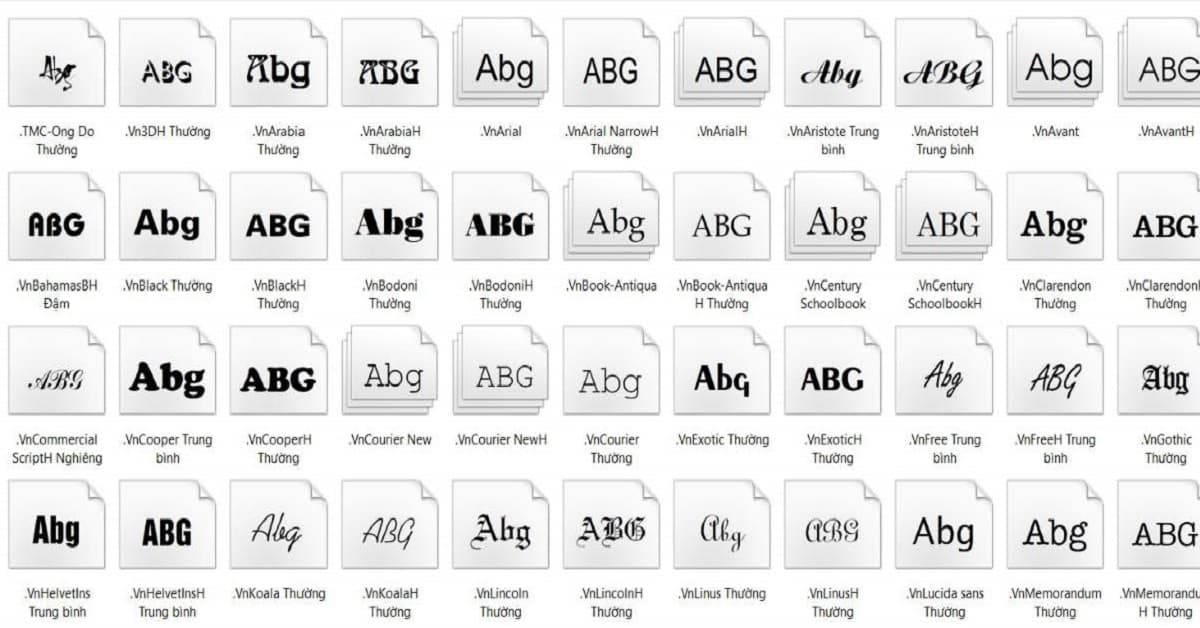Trong quá trình sử dụng máy tính, người dùng không thể tránh khỏi lỗi font chữ. Điều này khiến bạn lo lắng, muốn khắc phục nhưng không biết cách nào? Đừng lo, bài viết dưới đây của tuyengiaothudo.vn sẽ hướng dẫn bạn. thay đổi phông chữ Sử dụng Unikey rất tiện lợi, sửa lỗi nhanh chóng để bạn tham khảo!
Phông chữ là gì?
Font chữ là một tập hợp các ký tự có cùng kiểu thiết kế bao gồm chữ cái, số và ký hiệu theo một kiểu thống nhất. Font chữ được sử dụng trong các tài liệu in, trang web và nhiều ứng dụng khác để hiển thị văn bản rõ ràng, đảm bảo tính thẩm mỹ. Nói một cách đơn giản, một kiểu chữ là thiết kế của một kiểu chữ và phông chữ ám chỉ kích thước và độ đậm cụ thể của kiểu chữ đó, ví dụ, Arial 12pt Bold là một kiểu chữ của kiểu chữ Arial. Font chữ đóng vai trò quan trọng trong việc truyền tải thông điệp và cảm xúc, có 3 loại phông chữ cơ bản bao gồm:
Bạn đang xem: Hướng dẫn chuyển Font chữ trên máy tính nhanh chóng
Phông chữ bitmap bao gồm phông chữ màn hình là phông chữ bitmap được tối ưu hóa để hiển thị trên màn hình. Chúng được thiết kế ở độ phân giải cụ thể và không co giãn tốt khi thay đổi kích thước. Thay đổi phông chữ Phông chữ máy in tương tự như phông chữ màn hình nhưng được thiết kế để in và có độ phân giải cao hơn để có chất lượng in tốt hơn.

Phông chữ PostScript bao gồm phông chữ màn hình là phông chữ vector được tạo bằng ngôn ngữ PostScript, được tối ưu hóa để hiển thị trên màn hình. Phông chữ máy in được thiết kế để in bằng máy in PostScript, mang lại chất lượng in đẹp.
Phông chữ TrueType bao gồm phông chữ màn hình là phông chữ vector có thể thu nhỏ mà không làm giảm chất lượng. Phông chữ máy in cũng là phông chữ vector nhưng được thiết kế để in ở bất kỳ độ phân giải nào mà không làm giảm chất lượng.
Lỗi phông chữ là gì?
Lỗi phông chữ là tình trạng văn bản không hiển thị như mong đợi, có thể bị thay đổi, méo mó hoặc chứa các ký tự không thể đọc được. Nguyên nhân gây ra lỗi phông chữ có thể bao gồm:
- Máy tính hoặc thiết bị không được cài đặt phông chữ được sử dụng trong tài liệu.
- Phông chữ không tương thích giữa các hệ điều hành hoặc phần mềm khác nhau.
- Phông chữ không được nhúng vào tài liệu, đặc biệt là tệp PDF, tài liệu Word.
- Do người dùng sử dụng các mã hóa ký tự khác nhau như UTF-8, ASCII nên dẫn đến việc hiển thị ký tự không chính xác.
Khi lỗi phông chữ xảy ra, thay đổi phông chữ là cách nhanh nhất để khắc phục. Tiếp theo, chúng tôi sẽ hướng dẫn các bạn cách đổi font chữ bằng Unikey, sử dụng công cụ Font Full, các bạn hãy tiếp tục theo dõi bài viết nhé!
Lợi ích của việc chuyển đổi font chữ bằng Unikey
Unikey là phần mềm gõ tiếng Việt phổ biến tại Việt Nam, cung cấp công cụ chuyển đổi font chữ rất hữu ích. Unikey hỗ trợ nhiều bảng mã tiếng Việt như TCVN3 (ABC), VNI, Unicode, VPS, VIQR và các bảng mã khác. Điều này giúp người dùng dễ dàng chuyển đổi giữa các font chữ sử dụng các bảng mã khác nhau. Giao diện của Unikey thân thiện, có các tính năng mã hóa mạnh mẽ. Bạn có thể chuyển đổi toàn bộ văn bản, một phần văn bản từ bảng mã này sang bảng mã khác mà không mất dữ liệu hoặc lỗi font.

Hơn nữa, thay vì phải chỉnh sửa từng ký tự hay đoạn văn bản, Unikey cho phép bạn chuyển đổi toàn bộ văn bản chỉ trong vài bước, tiết kiệm rất nhiều thời gian và công sức. Sử dụng Unikey để chuyển đổi font chữ giúp hạn chế tối đa các lỗi font chữ thường gặp khi chuyển đổi thủ công, đảm bảo văn bản sau khi chuyển đổi vẫn giữ nguyên định dạng và nội dung ban đầu. Đặc biệt, Unikey là phần mềm miễn phí, không yêu cầu cài đặt phức tạp, và quan trọng là rất nhẹ, không làm chậm máy tính của bạn.
Cách đổi font chữ bằng Unikey
Có thể thấy được những lợi ích đáng kể khi thay đổi phông chữ bằng Unikey. Việc chuyển đổi font chữ bằng Unikey cũng rất đơn giản, bạn chỉ cần làm theo hướng dẫn dưới đây:
Bước 1: Đầu tiên bạn mở văn bản cần chuyển đổi font chữ, sau đó bôi đen toàn bộ văn bản hoặc đoạn văn bản bị lỗi -> nhấn Ctrl C để sao chép.

Bước 2: Tiếp theo, tại góc phải màn hình, bạn chọn mũi tên -> chọn biểu tượng Unikey -> chọn công cụ. Ngoài ra, bạn có thể nhấn tổ hợp phím Ctrl + Shift + F6 để mở nhanh hộp thoại Unikey Toolkit.

Bước 3: Lúc này cửa sổ Unikey Toolkit hiện ra trên màn hình, bạn chọn TVCN3 (ABC) ở mục nguồn; chọn Unicode ở mục đích. Đây là 2 font thường dùng khi sửa lỗi font, tuy nhiên bạn có thể sử dụng các font khác nếu biết nguyên nhân gây lỗi font.

Xem thêm : 20 11 cung gì? Đặc điểm tính cách, tình duyên và sự nghiệp
Bước 4: Tiếp theo, chọn phần chuyển mã để thay đổi phông chữ.

Bước 5: Màn hình hiển thị thông báo Successfully converted RTF clipboard, nghĩa là việc chuyển đổi font chữ đã thành công -> chọn OK.

Nếu màn hình hiển thị thông báo Không thể đọc bảng tạm, nghĩa là bạn chưa sao chép văn bản thành công. Lúc này, bạn cần thực hiện thao tác từ bước 1.

Bước 6: Cuối cùng, bạn quay lại văn bản gốc, nhấn Ctrl + V để dán văn bản có phông chữ đã chỉnh sửa.

Cách thay đổi phông chữ bằng Font Full
Font Full là một tính năng có trong phần mềm Unikey và là lựa chọn hữu ích để bạn thực hiện. thay đổi phông chữ Font Full cho phép bạn chuyển đổi toàn bộ văn bản từ font chữ này sang font chữ khác một cách nhanh chóng và dễ dàng. Ngoài ra, Font Full hỗ trợ nhiều bảng mã khác nhau như TCVN3, VNI, Unicode. Tuy nhiên, nếu văn bản chuyển đổi có nhiều ký tự đặc biệt, định dạng phức tạp thì bạn nên sử dụng phương pháp chuyển đổi bằng Unikey như chúng tôi đã hướng dẫn ở trên.
Cách tải xuống và cài đặt Full Font
Bước 1: Để thay đổi phông chữ Với Font Full, trước tiên bạn cần tải và cài đặt Font Full trên máy tính. Sau khi tải xong bộ Font Full, bạn nhấp chuột phải vào file vừa tải về -> chọn Extract Here để giải nén.

Bước 2: Chọn Extract Here để tiếp tục giải nén các file phông chữ trong thư mục.

Bước 3: Tiếp theo, mở lần lượt từng file font đã giải nén -> nhấn Ctrl + A để chọn tất cả -> chọn Copy để sao chép.

Bước 4: Chọn This PC hoặc My Computer -> chọn đường dẫn C:\Windows\Fonts để mở file font. Sau đó click chuột phải -> chọn Paste để đưa toàn bộ font vào file Font.

Bước 5: Thông thường trên máy tính đã có sẵn một vài font chữ nên khi cài Font Full sẽ hiển thị thông báo như hình bên dưới, bạn chỉ cần nhấn Yes để đồng ý.

Hoặc để thuận tiện hơn, bạn vui lòng chọn Thực hiện cho tất cả các mục hiện tại, hệ thống sẽ tự động chèn font chữ cũ mà không cần thông báo.
Làm thế nào để thay đổi phông chữ
Bước 1: Đầu tiên bạn mở văn bản cần chuyển đổi font chữ, sau đó chọn đoạn văn bản bị lỗi font chữ bằng cách bôi đen -> nhấn Ctrl C để copy.

Bước 2: Tiếp theo, tại góc phải màn hình, bạn chọn mũi tên -> chọn biểu tượng Unikey -> chọn công cụ. Hoặc bạn có thể nhấn tổ hợp phím Ctrl + Shift + F6 để mở nhanh hộp thoại Unikey Toolkit.

Bước 3: Cửa sổ Unikey Toolkit hiện ra trên màn hình, mục nguồn chọn TVCN3 (ABC); mục đích chọn Unicode. Đây là 2 font thường dùng khi sửa lỗi font.

Xem thêm : 20 11 cung gì? Đặc điểm tính cách, tình duyên và sự nghiệp
Bước 4: Tiếp theo, chọn phần chuyển mã để thay đổi phông chữ.

Bước 5: Màn hình hiển thị thông báo Successfully converted RTF clipboard, nghĩa là việc chuyển đổi font chữ đã thành công -> chọn OK.

Nếu màn hình hiển thị thông báo Không thể đọc bảng tạm, nghĩa là bạn chưa sao chép văn bản thành công. Lúc này, bạn cần thực hiện thao tác từ bước 1.

Bước 6: Cuối cùng, bạn quay lại văn bản gốc, nhấn Ctrl + V để dán văn bản có phông chữ đã chỉnh sửa.

Nguyên tắc sử dụng phông chữ trong thiết kế
Sử dụng phông chữ trong thiết kế là một yếu tố quan trọng trong việc tạo ra các sản phẩm thiết kế chuyên nghiệp và dễ đọc. Sau đây là một số nguyên tắc cơ bản khi sử dụng phông chữ, thay đổi phông chữ trong thiết kế:
- Đầu tiên, bạn cần chọn phông chữ phù hợp với nội dung, chẳng hạn như phông chữ Serif phù hợp với văn bản dài và nội dung trang trọng; phông chữ Sans-serif được sử dụng cho nội dung ngắn, tiêu đề, trang web, v.v.
- Thứ hai, trong một thiết kế, bạn chỉ nên sử dụng tối đa 2 đến 3 phông chữ và kết hợp chúng một cách hài hòa.
- Thứ ba, bạn có thể sử dụng các phông chữ khác nhau để tạo sự tương phản giữa tiêu đề, phụ đề và nội dung chính.
- Thứ tư, chú ý đến khoảng cách giữa các chữ cái, dòng và đoạn văn để đảm bảo văn bản dễ đọc và dễ theo dõi.
- Thứ năm, bạn nên duy trì sự nhất quán về phông chữ trong toàn bộ thiết kế để tạo cảm giác gắn kết và chuyên nghiệp.
- Thứ sáu, phông chữ phải phù hợp với phong cách chung của thiết kế. Ví dụ, thiết kế hiện đại nên sử dụng phông chữ sans-serif, trong khi thiết kế cổ điển có thể sử dụng phông chữ serif.
- Cuối cùng, hãy đảm bảo rằng phông chữ được sử dụng hiển thị tốt trên nhiều thiết bị và trình duyệt khác nhau, đặc biệt là trong thiết kế web.
Phần kết luận
Trong bài viết trên, chúng tôi đã hướng dẫn thay đổi phông chữ bằng Unikey đơn giản, tiện lợi cho bạn nắm bắt. Biết cách chuyển đổi font chữ là một kỹ năng quan trọng để bạn trình bày văn bản, thiết kế ấn phẩm chuyên nghiệp, đáp ứng yêu cầu công việc. Hãy đọc kỹ, thực hiện theo từng bước hướng dẫn chuyển đổi font chữ trên để đạt hiệu quả. Click để theo dõi fanpage tuyengiaothudo.vnKênh Youtube Kênh Hoàng Hà để bạn không bỏ lỡ bất kỳ thông tin thú vị nào từ chúng tôi!
XEM THÊM:
Nguồn: https://tuyengiaothudo.vn
Danh mục: Khám phá